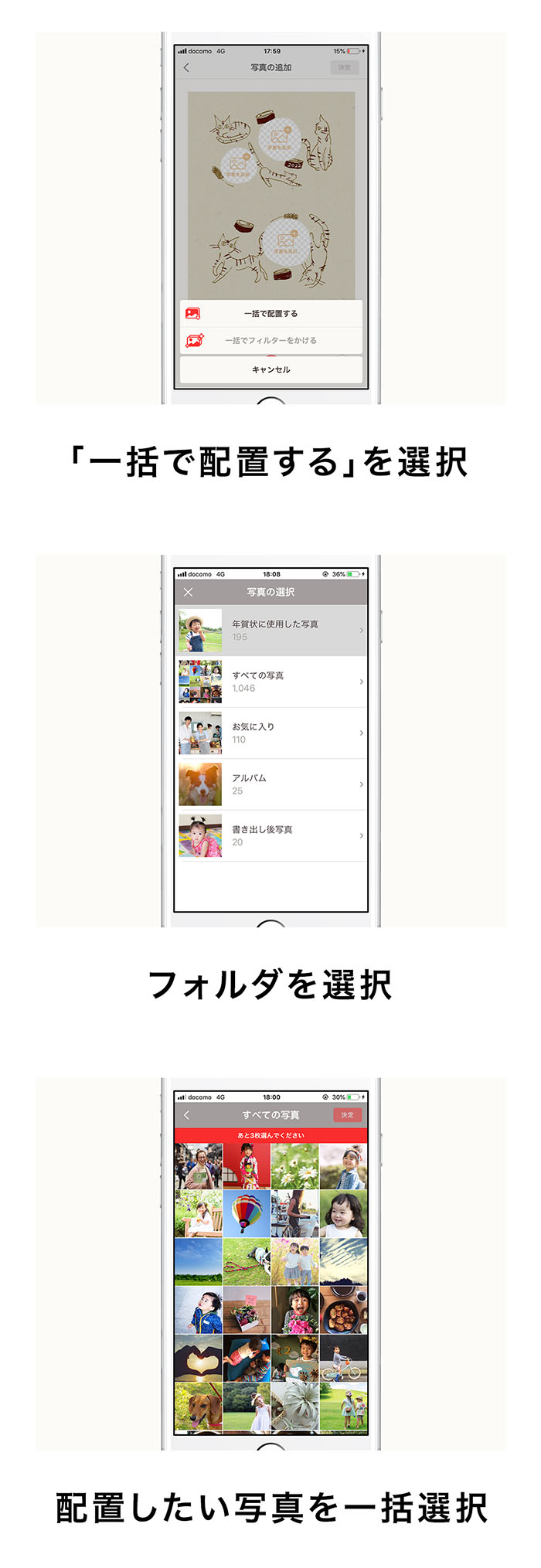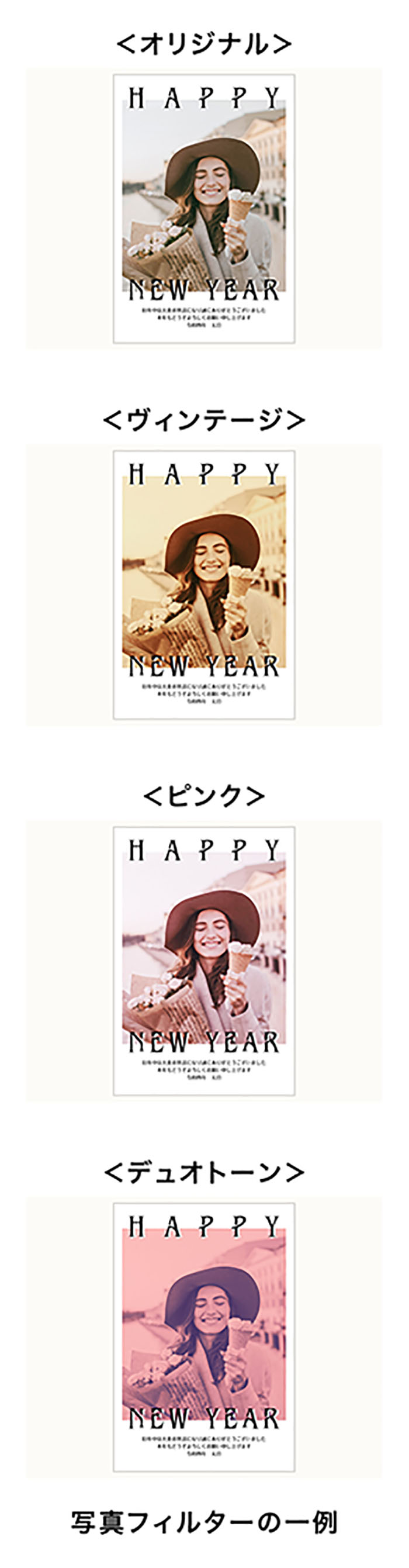新規利用登録・退会について
-
利用登録完了のメールが届かない
「利用登録完了のお知らせ」メールは、「@s-print.jp」ドメインから送信しております。
メールが届かない場合、以下いずれかの原因が考えられます。
・迷惑メールフォルダに入っている
迷惑メールフォルダをご確認ください。
・携帯のキャリアメールをご利用の場合
ドメインの指定受信許可を行なってください。
※「利用登録完了のお知らせ」メールの再送信はできません -
会員登録に必要な項目が知りたい
会員登録の際に必要な項目は、以下になります。
-メールアドレス
-パスワード
-性別
-生年月日
-都道府県
ご登録の際は利用規約を必ずお読みいただきますようお願い申し上げます。 -
退会したい退会をご希望の場合は、ログイン後「マイページ」下部にある「退会手続き」ボタンからお手続きをお願いいたします。
※すでにご注文済みの商品は、退会されてもキャンセルになりません
※退会後は「注文履歴」・「マイデザイン」・「宛先帳」などすべての会員情報が削除され、ご確認いただけなくなりますので予めご了承ください